这个问题让我查了许多天才解决,为了避免后面的人重复走弯路,记录下来。
问题描述:
我在ubuntu 下编译安装了caffe ,在命令行模式下可以import caffe ,但是在jupyter notebook 中无法import caffe,同样的 我安装的pytorch 也遇到了类似的问题。
解决方案:
首先在打开终端,输入python , 然后import sys,最后执行sys.executable 结果如下图,路径是:/home/jack/anaconda2/bin/python
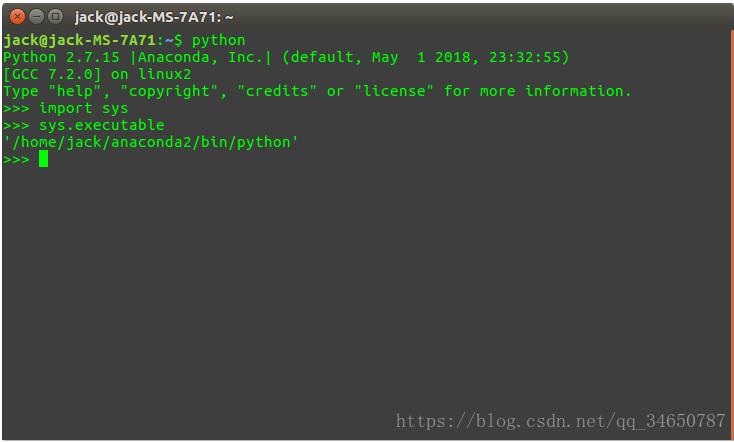
第二 在终端 输入 jupyter notebook 后,新建一个ipynb 文件,同样是 import sys,sys.executable,结果输出是:/usr/bin/python 如下图:
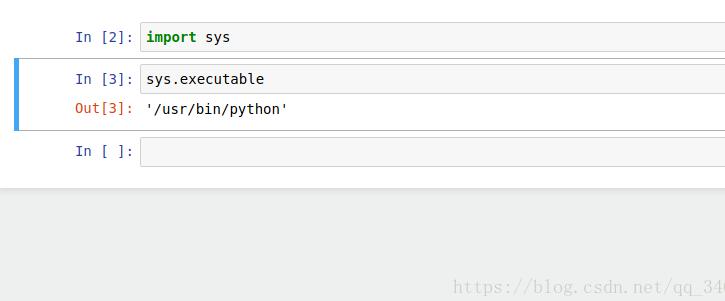
也就是说终端的路径 与jupyter notebook 的路径不一致,需要在终端中输入:
ipython kernelspec list
结果如下
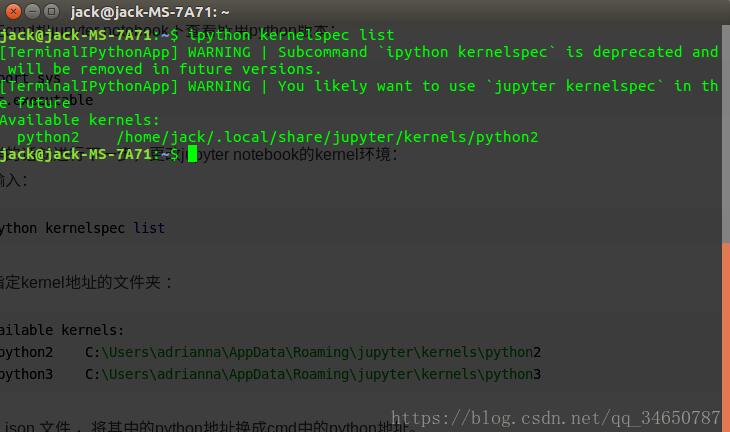
此时需要进入:/home/jack/.local/share/jupyter/kernels/python2/ 路径在修改 kernel.json 文件将
{
"display_name": "Python 2",
"language": "python",
"argv": [
"/usr/bin/python", % 修改为 :/home/jack/anaconda2/bin/python
"-m",
"ipykernel_launcher",
"-f",
"{connection_file}"
]
}
文件中的 /usr/bin/python 修改 为/home/jack/anaconda2/bin/python,然后保存重启即可。
补充:Mac在终端正常导入的模块,而在jupyter notebook无法导入的问题
1、在网上搜索了很久,找到了问题的关键,如下:
在jupyter中新建文件输入如下代码,查看目前的编译路径:
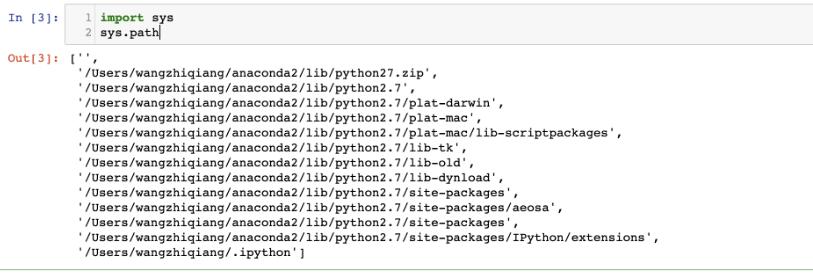
此时发现 jupyter模式下使用的python编译路径与其他模式下的python编译路径是不一样的,这就是为什么无法导入已经安装好的包的原因。
2、出现上述情况的原因
在博客中看到的很多把虚拟环境添加jupyter中的操作流程如下:
1、在base环境中安装ipykernel
pip install ipykernel
2、创建虚拟环境、同时添加ipykernel
conda create -n env_name python=3.5 ipykernel
3、切换到虚拟环境
conda activate env_name
4、将环境写入notebook的ipykernel中
python -m ipykernel install --user --name env_name --display-name "在jupyter中显示的环境名称"
上面的安装过程确实可以实现将虚拟环境加入到juyter中,但是由于是在base中安装的ipykernel,或者忘记激活虚拟环境,或者由于实在base中安装的ipykernel,导致无法在激活的虚拟环境中使用 -m ipykernel,很多人直接在base中执行命令4,导致加入到jupyter的虚拟环境的python编译器使用的是base的,因此导致了上述问题。
解决办法
直接切换至虚拟环境(命令如上),安装ipykernel后,再执行命令4,结果如图所示,可以看到编译路径已经切换至虚拟环境所在路径:
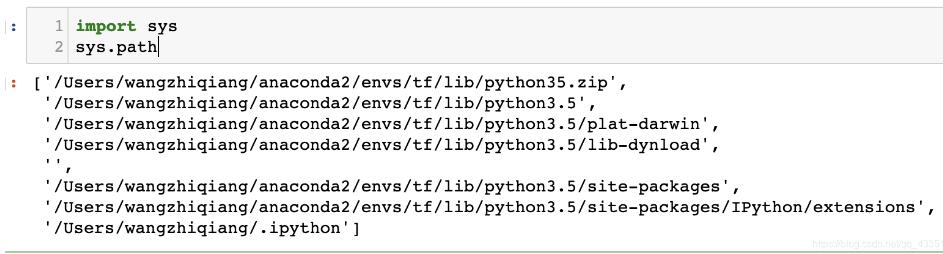
以上为个人经验,希望能给大家一个参考,也希望大家多多支持自学编程网。如有错误或未考虑完全的地方,望不吝赐教。

- 本文固定链接: https://zxbcw.cn/post/208292/
- 转载请注明:必须在正文中标注并保留原文链接
- QQ群: PHP高手阵营官方总群(344148542)
- QQ群: Yii2.0开发(304864863)
